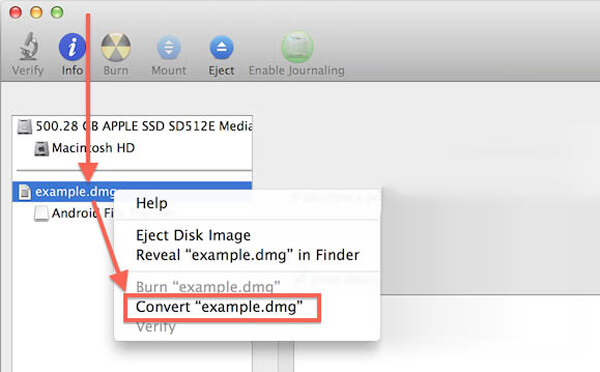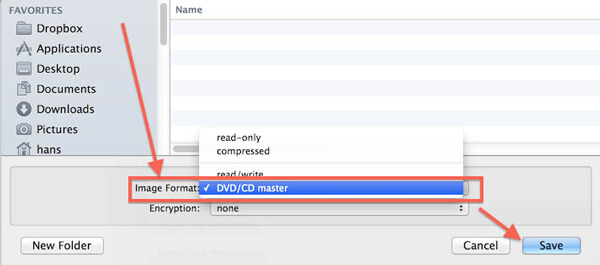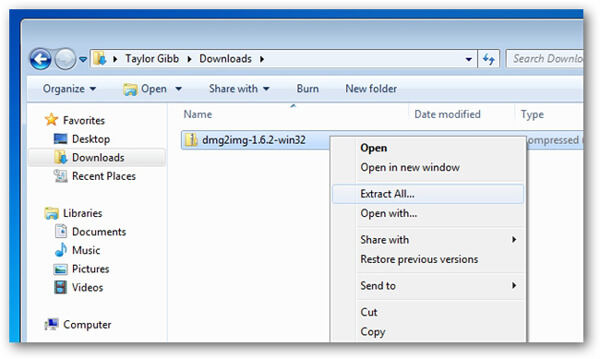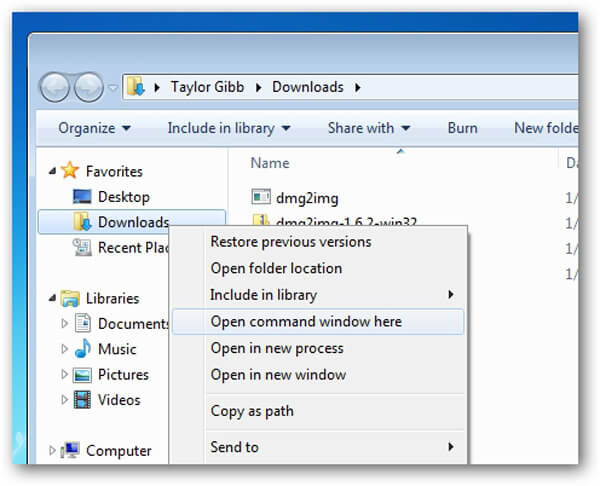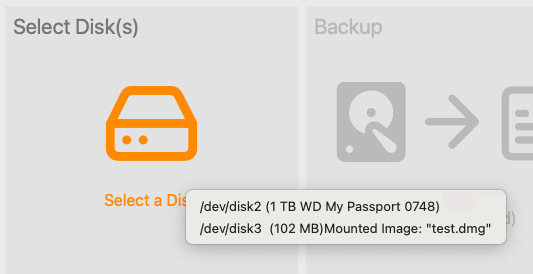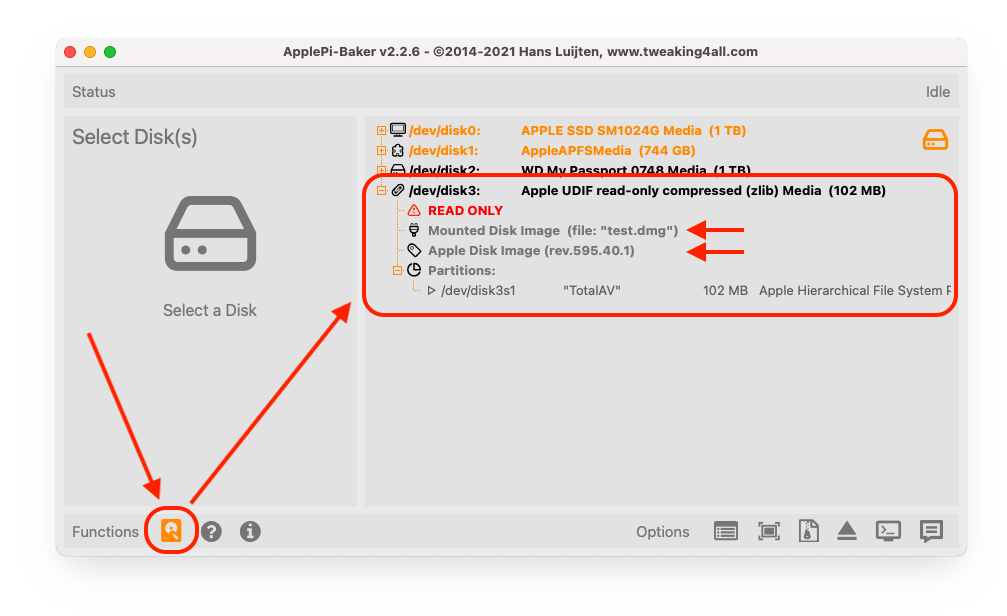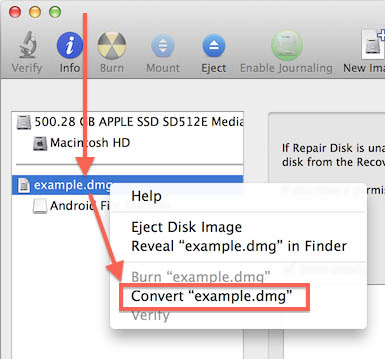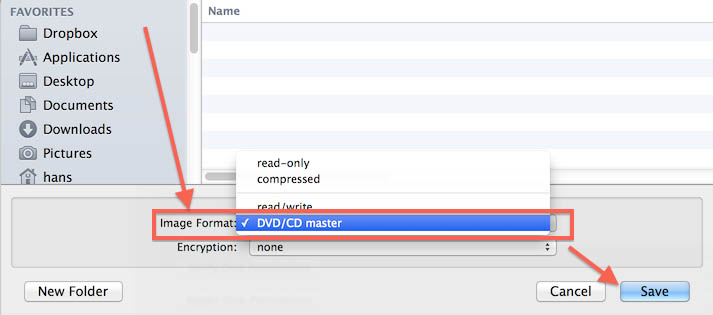конвертер dmg в iso windows
3 простых способа бесплатно конвертировать DMG в ISO
По разным причинам вам понадобится конвертировать DMG в ISO, Этот пост показывает 3 простых и бесплатных способа помочь вам превратить DMG в файл ISO. Если вы хотите бесплатно конвертировать DMG на Mac или Windows PC, вы можете найти подходящий Конвертер DMG в ISO инструменты с этой страницы.
Конвертировать DMG в ISO
Часть 1. Как бесплатно конвертировать DMG в ISO на Mac
Если вы пользователь Mac и вам необходимо бесплатно конвертировать DMG в ISOВы должны уделять больше внимания этой части. Предлагаются два бесплатных решения, которые помогут вам легко конвертировать файлы DMG.
Конвертировать DMG в ISO с помощью Дисковой утилиты
Шаг 1 Дважды щелкните файл DMG и откройте «Дисковую утилиту» на вашем Mac.
Шаг 2 Выберите и щелкните правой кнопкой мыши на «DMG Mount». Затем выберите опцию «Конвертировать» из выпадающего списка.
Шаг 3 Нажмите «Формат изображения» и затем выберите «DVD / CD master». Нажмите «Сохранить», чтобы подтвердить операцию преобразования DMG в ISO.
Конвертировать DMG в ISO с помощью командной строки
Вы также можете положиться на командную строку для преобразования DMG в ISO на Mac. Вы можете взять следующее руководство, чтобы сделать это.
Шаг 1 Нажмите «Утилиты», а затем «Терминал», чтобы открыть «Терминал» на вашем Mac.
Лучший создатель DVD ISO, который вы хотели бы знать:
Часть 2. Как конвертировать DMG в ISO в Windows
Вы должны положиться на некоторые инструменты конвертера DMG в ISO, если вы хотите изменить DMG в ISO на ПК с Windows, Здесь мы представляем вам один популярный конвертер DMG, dmg2img чтобы помочь вам сделать работу. Вы можете бесплатно скачать его, а затем взять следующее руководство для преобразования файла DMG.
Шаг 1 Во-первых, вам нужно скачать конвертер DMG в ISO на свой компьютер. После загрузки файла найдите и щелкните по нему правой кнопкой мыши. Затем выберите «Извлечь все» из всплывающего окна.
Шаг 2 Выберите подходящее место для извлеченного двоичного файла. Вы можете поместить их в папку Скачать.
Шаг 3 Нажмите клавишу Shift на клавиатуре и щелкните правой кнопкой мыши «Библиотеку загрузок». Выберите вариант «Открыть окно команд здесь». Затем вы можете использовать следующий синтаксис команды, например dmg2img конвертировать DMG.
Часть 3. Часто задаваемые вопросы о преобразовании DMG в ISO
2. Безопасны ли файлы DMG?
3. Может ли Winrar открывать DMG файлы?
Да. DMG файл является сжатым файлом для macOS. Вы можете открывать файлы DMG в программах сжатия, таких как WinRAR или 7-Zip. Вы можете распаковать файлы DMG в Winrar и сжать их в другие форматы.
4. Как мне создать файл DMG в Дисковой утилите?
Откройте Дисковую утилиту на Mac и выберите Файл> Новое изображение> Пустое изображение. Введите имя и размер, который вы хотите для файла DMG, и нажмите кнопку Сохранить, чтобы создать файлы DMG в macOS.
В первых двух частях мы покажем два метода, которые помогут вам конвертировать DMG в ISO. На самом деле, многие пользователи все еще мало знают о том, что такое файл DMG. В последней части мы попытаемся дать вам базовое представление о DMG.
Все новые версии Mac OS поддерживают формат DMG. Хотя для старых версий Mac OS они совместимы с IMG, а не с DMG. DMG теперь используется в Mac OS, заменяя старый формат IMG.
Мы говорили о том, как конвертировать DMG в ISO на Mac и Windows в этом посте. Рекомендуются два бесплатных конвертера DMG в ISO, которые помогут вам конвертировать файлы DMG. Более того, мы расскажем основную информацию о файле DMG.
Если у вас есть лучшее решение для конвертации DMG в файл ISO, пожалуйста, сообщите нам и другим читателям в комментарии.
Что вы думаете об этом посте.
Рейтинг: 4.6 / 5 (на основе рейтингов 131)
28 апреля 2019 г. 09:16 / Автор: Эндрю Миллер в BD / DVD
Как записать файл образа ISO на DVD? Эта статья познакомит вас с самым простым способом записи ISO на DVD на Windows / Mac.
На этой странице показано, как создать несколько локальных или онлайн-видеофайлов в один файл образа ISO, если на ПК с Windows нет дисковода.
Хотите знать, как записать DVD-диск? Эта статья знакомит с лучшим создателем DVD, который поможет вам записать DVD на Windows.
Авторские права © 2021 Aiseesoft Studio. Все права защищены.
Как я решил эту задачу? Сейчас расскажу и покажу.
Первым делом скачиваем бесплатную крошечную утилиту-конвертер c моего сайта dmg2img (89,2 КБ) или с официального сайта проекта. Распаковываем ее на свой жесткий диск, в любую директорию в которой мы будем работать далее. В моем примере это диск Е, с папкой dmg2img:
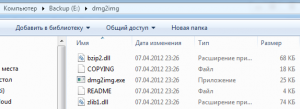
Конвертировать я буду портативную версию MAC OS X Snow Leopard, которую я взял для примера:
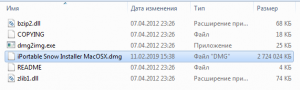
Шаг 3: Далее вводим команду для конвертирования нашего файла:
В моем случае это будет выглядеть так:
E:\dmg2img>dmg2img «E:\dmg2img\iPortable Snow Installer [MacOSX].dmg» «E:\conv_iportable snow installer.iso
Нажмите клавишу «ввод» и запустится процесс конвертации файла. Время конвертации напрямую зависит от исходного объема файла. По завершении процесса конвертации вы увидите сообщение:
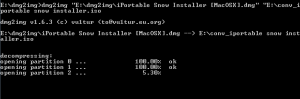
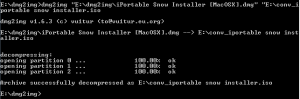
Всё, конвертация dmg в iso успешно завершена, теперь можно прожигать файл образа в программах для записи cd и dvd дисков, создавать загрузочные флешки, или грузить созданный «исошник» в виртуальную машину… Главное, что это было – просто, быстро и бесплатно!
Наверное, на данный момент есть 100 500 инструментов и утилит по конвертации dmg формата, но скорее всего они не бесплатные, и не такие надежные, как описанный мною способ.
Всем удачи! Подписывайтесь на наши обновления, делитесь статьей в соцсетях:
Как переконвертировать DMG файл в ISO файл на Windows
OSmaster.org.ua > Windows > Seven > Как переконвертировать DMG файл в ISO файл на Windows
DMG формат на сегодняшний день самый популярный формат файла-контейнера, который используется для распространения программного обеспечения на Mac OS X. В этой статье мы рассмотрим как переконвертировать DMG файл в файл ISO, который можно будет использовать на Windows PC.
Первое что нужно сделать, это скачать себе копию небольшой утилитки dmg2img. После загрузки файла откройте папку загрузки, щелкните правой кнопкой мыши на файле и выберите «извлечь все» (extract all) из контекстного меню.
Вам будет предложено выбрать место для извлечения файлов, к примеру, можно извлечь их в ту же папку с загрузками.
Теперь используйте следующий команды для конвертирования файлов, она выглядит так:
В этом примере показано как переконвертировать DMG файл, который находится на рабочем столе под названием random.dmg в полученный ISO в папке Documents. Таким образом эта команда будет выглядеть так:
dmg2img “C:\Users\Osmaster Org\Desktop\random.dmg” “C:\Users\Osmaster Org\Documents\ConvertedRandom.iso”
Примечание: В этом примере оба пути к файлам(файла источника и файла приёмника) взяты в кавычки. Это необходимо только тогда, когда в адресе к файлу встречаются пробелы (Osmaster Org).
Нажмите «Enter» и ваш файл будет переконвертирован.
Теперь вы можете воспользоваться этим ISO файлом в вашей системе или просто записать его на диск.
Есть много других инструментов, которые позволяют конвертировать DMG файлы, однако это один из самых надежных способов с которыми мне приходилось сталкиваться. Если вы пользуетесь каким то другим способом, напишите о нем в комментариях, может кому то еще пригодиться.
Также рекомендую прочитать:
23 Комментариев
Как все-таки DMG файл преобразовать в файл ISO
Написано много но не могу понять во первых для чего скачивать (dmg2img).Если не очень сложно то для самых тупых
напишите по понятнее.
Файл для скачки dmg2img — это программа, которая конвертирует DMG в ISO. После установки в консоле системы набираем команду: dmg2img «файл_источник.dmg» «файл_приемник.iso»
90 кбайт — это очень малый размер для образа, скорее всего у вас что-то пошло не так.
Огромное спасибо за статью! Програму скачал раньше, а как ей пользоваться нашел только тут.
Спасибо! Я поборолся немного и решил найти альтернативный способ… скачал, запустил командную строку и так и не понял,почему мне пишет,что эта программа,скачанная не является программой или командой. Вероятно проще всего было бы создание проги,где можно просто в окне правой кнопкой нажать на файл и выбрать «конвертировать в файл»,но нет же,зачем же так усложнять жизнь,нам нужно через cmd,или через нортон обязательно.
Скорее всего пишет так из-за того что необходимо находиться в командной строке именно по тому адресу где находится сам конвертор dmg2img.
Конвертировать можно, но только потом этот iso ничем не открывается, пишет неверный формат, хотя стоит алкоголь для виртуалок.
Вот с такими данными не помогла прога: Mac OS X 10.5, 10.6, 10.7
А сами эти образы нормальные, есть ли возможность попробовать запустить сами исходные dmg-файлы?
Та же история. ISO монтируется Алкоголем на виртуалку и никаких ошибок не выскакивает… Но в то же время ни автозапуска, ни вообще какой либо реакции на образ. Даже среди дисков в панельке где Мой компьютер не видно — то есть его просто не видит вообще (но пишет что смонтировано, в Алкоголе).
Что делать не знаю. Проверить исходный DMG возможности нет.
Какой размер DMG-файла, и версия MacOS?
итог:
«dmg2img» не является внутренней или внешней командой, исполняемой программой или пакетным файлом
что это значит и как с этим справиться?
Можете попробовать находясь в консоли перейти в папку с установленной програмой и пробовать запускать эту команду от туда.
Рекомендую выпрямить руки, например.
🙂
Вызываешь нужную прогу с нужными параметрами.
Еще перед тем как задавать отстойные вопросы — НУ-НУ НАУЧИТЕСЬ В КОНЦЕ КОНЦОВ ПОЛЬЗОВАТЬСЯ ПОИСКОМ…
Так и забейте в любом из поисковиков фразу: как научиться искать информацию.
Чем блестать своими познаниями лучше бы по русски все расписал для чайников! Возникла проблема вывелось сообщение («dmg2img» не является внутренней или внешней командой) если помочь нет желания лучше ничего не пишите!
Возникла проблема вывелось сообщение («dmg2img» не является внутренней или внешней командой) — Вам необходимо запускать команду на переконвертирование из директории, в какой находиться dmg2img, то есть путь в консоли должен приводить в папку, где лежит dmg2img.
Спасибо, быстрый и удобный способ
UltraISO вам в помощь.
Меню — Инструменты — Конвертировать.
Всё.
сконвертировалось но при монтировании образа он не открывается, может просто записать?
Да, попробуйте, лучше на RW-диск, в крайнем случае можно будет стереть.
Спасибо, все получилось. Реально быстрый и очень удобный способ!
Оставить комментарий Отменить ответ
Convert DMG to ISO or CDR
Convert DMG to ISO (MacOS X, Windows or Linux)
DMG files are very common on the MacOS X platform, used for Disk Images. With Disk Images we mean a full “copy” image of for example a CD, DVD or Harddisk. DMG‘s are typically used to distribute applications.
Some times however you’d prefer a ISO or a CDR image instead, for example for users on different platforms, or for offering other ways to burn an image to CD or DVD (if applicable).
In this article I’ll show you how you can convert a DMG file to either CDR or ISO under MacOS X, Windows or Linux.
Please consider disabling your ad blocker for our website.
We rely on these ads to be able to run our website.
You can of course support us in other ways (see Support Us on the left ).
Convert DMG to ISO options
When trying to convert a DMG to a ISO or CDR file for MacOS X, we have two options available.
The first one is by using just Disk Utility, a preferred method if you don’t like working with Terminal.
The second method is by using the command line by using Terminal.
To keep the article complete, I’ve added a method for Windows and Linux as well.
After converting a DMG to ISO, the ISO file can be burned on different platforms using popular burning applications like for example Nero under Windows.
Note : ISO images, just like DMG images, can be mounted as a drive as well under MacOS X – no special software needed, just double click the ISO file.
Please consider disabling your ad blocker for our website.
We rely on these ads to be able to run our website.
You can of course support us in other ways (see Support Us on the left ).
MacOS X – Convert DMG to ISO using ApplePi-Baker
My own little tool, ApplePi-Baker, originally intended for Raspberry Pi disk images, can assist in this as well.
Obviously you will need to download and install ApplePi-Baker first, and after that follow these steps:
ApplePi-Baker – Select Mounted DMG
Option 2: Open the Advanced View and find the “ Mounted Disk Image ” disk.
When found double click the “ /dev/diskx ” line to select the disk.
ApplePi-Baker – Advanced View – Select Mounted DMG
MacOS X – Convert DMG to ISO using Disk Utility
When using Disk Utility you will have to keep in mind that Apple uses the extension CDR for ISO images. In the end CDR and ISO files are the same, they just have a different extension. Renaming a CDR file to ISO afterwards will fix that.
The steps are straight forward:
Disk Utility – Right click mounted GMD image and choose Convert
Disk Utility – Select format and click Save
Please consider disabling your ad blocker for our website.
We rely on these ads to be able to run our website.
You can of course support us in other ways (see Support Us on the left ).
MacOS X – Convert DMG to ISO from the command line
Some of us prefer the command line, I for one often forget the details of the particular thing I’d like to do so I find myself using the first option more often.
Windows – Convert DMG to ISO or IMG
For Windows we need a little free tool called DMG2IMG, a successor of DMG2ISO.
As usual the file can be downloaded from Tweaking 4 All, but I strongly recommend going to the developers website to grab the latest version.
After downloading and unzipping the file, the usage in a DOS box is simple.
Please consider disabling your ad blocker for our website.
We rely on these ads to be able to run our website.
You can of course support us in other ways (see Support Us on the left ).
Linux – Convert DMG to ISO or IMG
A tool like DMG2IMG is also available under Linux, in Ubuntu for example, the easiest way to get it is:
The command line use again is simple:
Your support is very much appreciated, and can be as easy as sharing a link to my website with others, or on social media.
Support can also be done by sponsoring me, and even that can be free (e.g. shop at Amazon).
Any funds received from your support will be used for web-hosting expenses, project hardware and software, coffee, etc.
Thank you very much for those that have shown support already!
It’s truly amazing to see that folks like my articles and small applications.
Please consider disabling your ad blocker for our website.
We rely on these ads to be able to run our website.
You can of course support us in other ways (see Support Us on the left ).
How To Convert DMG File To ISO In Windows For Free
Last Updated on June 15, 2016 by admin 5 Comments
DMG is nothing but disc image file mostly used in Mac OS X operating system. Most of the apps out there are available as DMG files and the file type is very familiar to Mac OS X users. Windows operating system doesn’t support DMG files out of the box and we need to take the help of third-party tools to open DMG files in Windows.
If you have a DMG file and want to convert the same to ISO on a computer running Windows operating system, there are plenty of ways to do it. In this guide, we will discuss the methods that you can use to convert DMG to ISO on Windows PC.
Convert DMG file to ISO using DMG2IMG (free)
Probably the best method out there to convert DMG to ISO file on Windows for free. The method requires you to execute a simple command from the Command Prompt. If you aren’t familiar with Windows Command Prompt, you don’t need worry about it as the command is very easy.
Step 1: Visit this page and download dmg2img zip file. On the developer’s page, please click the win32 binary file to download dmg2img zip file.
Step 2: Extract the contents of the downloaded dmg2img zip file to a New Folder.
Step 3: Next, hold down the Shift key on your keyboard, perform a right-click on the New Folder containing the contents of dmg2img, and then click Open command window here option to open Command Prompt.
Step 4: Finally, execute the following command:
After entering the command, hit Enter key.
In the above command, replace
- with the path to the DMG file that you want to convert to ISO. Likewise, replace with the location where you want to save the converted ISO file.
For example, if the DMG file is located in C:\Apple folder and its name is Test, then we need to enter C:\Apple\Test.dmg in the Command Prompt.
DMG to ISO using PowerISO
The well-known PowerISO software also supports converting DMG file to ISO with the click of mouse button but then it’s not free. If you have PowerISO on your PC, follow the given below instructions to convert DMG file to ISO.
Step 1: Start PowerISO program. If it isn’t installed, visit this page to download PowerISO.
Step 2: Once PowerISO program is launched, click Tools and then click Convert to open Convert dialog box.
Step 3: Click the Browse icon located under Source file section and select your DMG file that you want to convert to ISO.
Step 4: Select the Destination file as ISO, select a destination location to save the converted ISO image and then click OK button to begin converting the selected DMG file to ISO.
Convert DMG to ISO using Any2ISO
Any2ISO Lite is a free software designed to convert popular disc image types to ISO with a few mouse clicks. However, the Lite (free) version of Any2ISO supports only files up to 870 MB. That is, if the DMG file is larger than 870 MB, you can’t use Any2ISO and you better go with the first method.
If the DMG file is smaller than 870 MB, follow these instructions.
Step 1: Visit this page to download the Any2ISO Lite edition. After downloading the software, install the same by running the setup file.
Step 2: Run Any2ISO, click Open image button to browse to the DMG file and select the same.
Step 3: Make sure that the option Convert to ISO image is selected (see picture) before clicking the Convert button. Once done, you’ll see an option to open the output ISO file in Windows Explorer. That’s all!